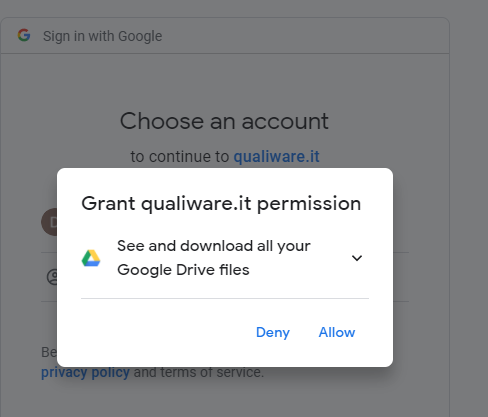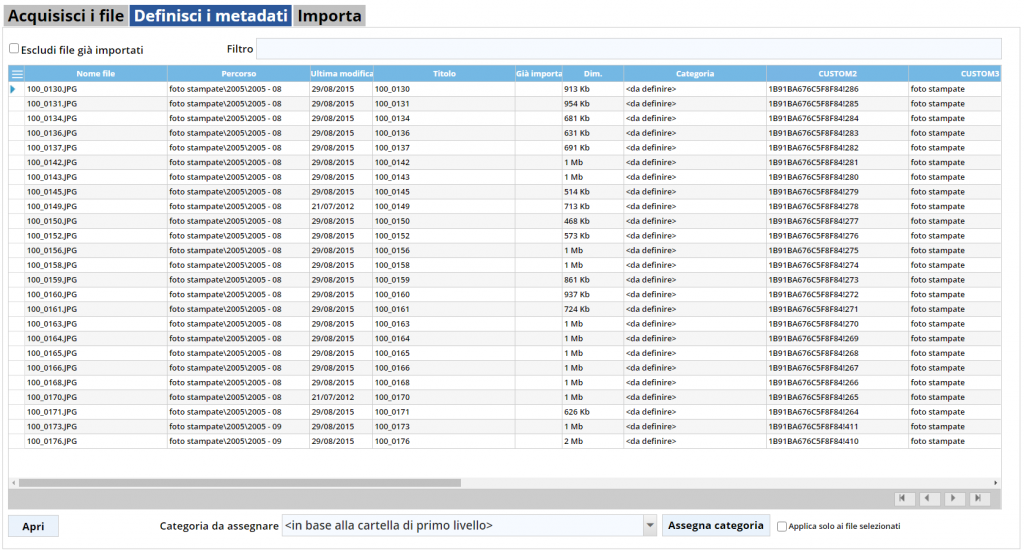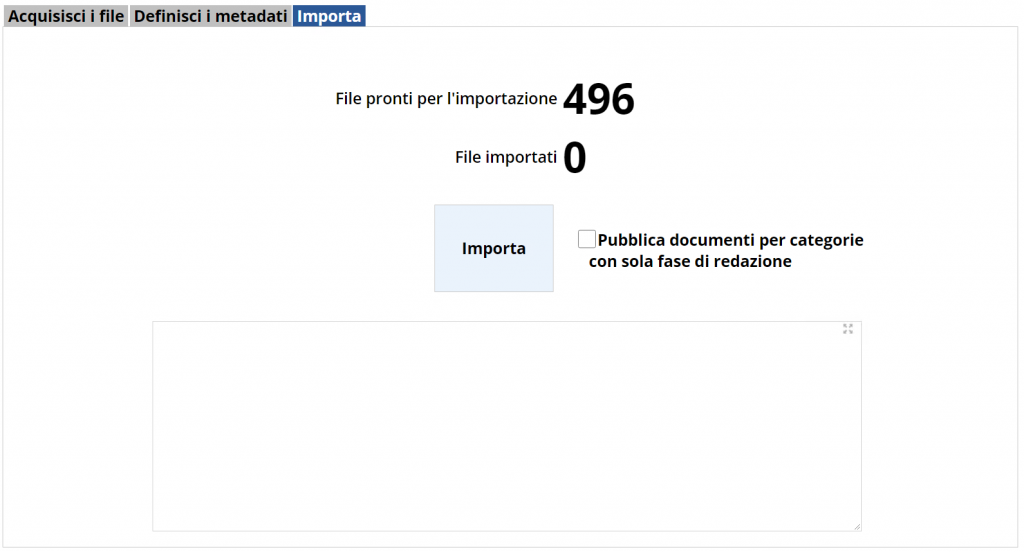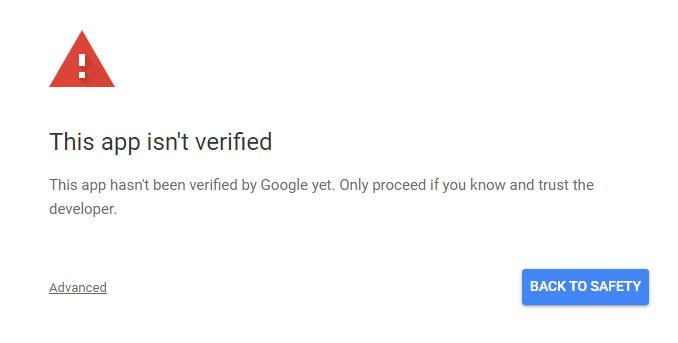La scheda Importazione documenti consente d’importare rapidamente i documenti dai servizi cloud storage Google Drive, OneDrive e Dropbox. L’Importazione documenti è divisa in tre sezioni:
- Acquisisci i file consente di ottenere un elenco dei files presenti sul cloud storage
- Definisci i metadati consente di assegnare i files alle categorie documentali e personalizzare i campi descrittivi
- Importa consente d’avviare il processo d’importazione.
Acquisizione dei files
La sezione Acquisisci i file consente di acquisire l’elenco dei file che si possono importare dal cloud storage selezionato.
In questa sezione i campi sono:
- Tab del cloud, permette di selezionare lo storage da dove importare i file
- Accedi, permette l’autenticazione all’account personale del cloud selezionato
- Leggi file, consente d’importare l’elenco dei file
- Per OneDrive e Dropbox: Filtro cartelle di primo livello, consente di filtrare l’importazione specificando una o più cartelle di primo livello (inserire il nome o parte del nome della cartella)
- Per Google Drive: Cartella, consente di specificare il nome della cartella dalla quale importare i file contenuti, compresi quelli nelle sottocartelle*
Al termine dell’importazione QualiWare visualizza la sezione Definisci i metadati.
* ATTENZIONE: se il Drive all’interno del quale avviene la ricerca è molto corposo (e/o se l’account utilizzato legge dei Drive condivisi), si rende necessaria una personalizzazione del form. Si veda l’apposita pagina delle funzioni per leggere come ovviare a tale problema
Definizione metadati
La sezione Definisci i metadati consente di assegnare i metadati ai file da importare, e di stabilire in quale categoria documentale verranno inseriti:
Il form di base assegna i metadati in questo modo:
- CUSTOM2, indica l’identificativo unico del file;
- da CUSTOM3 a CUSTOM10, sono i componenti del percorso;
- CUSTOM11, indica l’origine del file (es. ONEDRIVE oppure GOOGLE DRIVE);
- DATE1, indica la data dell’ultima modifica del file importato;
- DATE2, indica la data d’importazione.
Ma può essere personalizzato.
Scarica il form di una categoria destinata a contenere file importati.
In questa sezione i campi sono:
- Escludi file già importati, flag che consente di visualizzare solo i file non caricati in precedenza;
- Filtro, consente di selezionare i file per nome titolo;
- Elenco file, tabella dei file pre-importati e selezionati;
- Apri, consente di visualizzare il file selezionato in elenco;
- Categoria da assegnare, menu a tendina dove selezionare la categoria dove destinare i file;
- Assegna categoria, conferma l’assegnazione dei file alla categoria scelta;
- Menu hamburger, consente diverse funzioni tra le quali quella di modificare i campi dati dei file nella tabella;
- Applica solo ai file selezionati, flag che consente di limitare l’assegnazione ai file in elenco selezionati, diversamente QualiWare assegna la categoria a tutti i file.
QualiWare consente l’assegnazione ad una categoria fissa oppure assegnarla in base alla cartella di primo livello nella quale si trova il file nello storage. In quest’ultimo caso, prima dell’importazione necessita configurare una categoria documentale in QualiWare col medesimo nome della cartella.
Una volta assegnate le categorie ai file da importare si passa alla sezione Importa.
Eseguita l’assegnazione dei file alle categorie, QualiWare mantiene memoria dell’attribuzione nel caso si esca dalla dalla scheda Importazione documenti. Ad un successivo accesso alla scheda QualiWare mantiene le assegnazioni effettuate in precedenza, le quali possono andare perse solo se si reimporta l’elenco dei file.
Nel caso l’elenco venga aggiornato, QualiWare evidenzia eventuali file già importati, che non saranno nuovamente reimportati.
L’elenco dei documenti da importare, con i relativi metadati, è archiviato nell’apposita tabella IMPDOC del database di QualiWare.
Importazione
La sezione Importa consente di concludere il processo d’importazione dei file presenti in un cloud.
In questa sezione i campi sono:
- File pronti per l’importazione, indica in automatico il numero dei file assegnati nella sezione Definisci metadati;
- File importati, indica in automatico il numero dei file importati in QualiWare;
- Importa, avvia il processo d’importazione;
- Pubblica documenti per categorie con sola fase di redazione, flag che consente di pubblicare i documenti durante l’importazione nel caso la Categorie documentali d’assegnazione abbiano una sola Fase di distribuzione.
- Risultato importazione, area riassuntiva del processo d’importazione dove vengono elencati i file importati con i relativi stati.
Nota sull’accesso a Google
Al momento del primo accesso al proprio account Google, QualiWare presenta il messaggio riportato nell’immagine che segue, perché l’applicazione di QualiWare/ActiveDoc non ha ancora completato il percorso di certificazione presso Google.
Premere sulla voce Advanced, nella parte bassa compare un’ulteriore dicitura.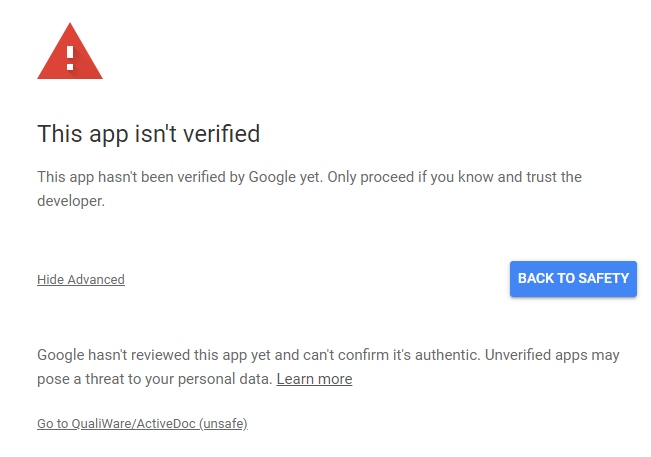
Cliccare infine sul link Go to QualiWare/ActiveDoc (unsafe), dove Google richiede il consenso per i permessi, ai quali necessita approvare cliccando Allow.